الآن نحن ذاهبون إلى تنزيل Windows 10، ولكن قبل كل شيء، سنأخذ في الاعتبار سلسلة من المقدمات المهمة جدًا والتي من خلالها سيكون لدينا الضمان الكامل بأننا نقوم بالفعل بتنزيل برنامج موثوق، وبالتالي ضمان ليس فقط أنه سيكون خاليًا من الفيروسات، ولكن أيضًا سوف يلبي أيضًا المتطلبات تمامًا، وبالطبع، يمكننا أيضًا اختيار تنزيل التحديث أو البرنامج الكامل مباشرة عندما نحتاج إليه، إما لإجراء تثبيت نظيف، أو تحديث نظام التشغيل الذي قمنا بتثبيته، أو حتى لتنفيذه تدريب يسمح لنا بوضع حد لجميع المشاكل التي قد يسببها لنا جهاز الكمبيوتر الخاص بنا.

محتوى المادة
ما هي المتطلبات لتتمكن من تثبيت نظام التشغيل Windows 10
من الواضح أن أول شيء يتعين علينا تحليله في هذه الحالات هو المتطلبات التي تمكننا من استخدام نظام التشغيل قبل متابعة تنزيل Windows 10، لأنه بهذا المعنى يجب أن نعرف مسبقًا ما إذا كنا سنحصل حقًا على تحسين جيد أم لا، على العكس من ذلك، فإن أجهزتنا قديمة جدًا ومن الأفضل استخدام نظام تشغيل سابق.
ومع ذلك، بهذا المعنى يجب أن نسلط الضوء بدقة على حقيقة أن Windows 10 يدير الموارد بشكل أفضل بكثير من بعض الإصدارات السابقة، مما يوفر لنا إمكانات أكبر لأنه يتكيف دون أي مشكلة مع أجهزة الكمبيوتر القديمة، لذلك، كما يمكنك التحقق، من أجل تثبيت نظام التشغيل Windows 10، لن يتعين علينا أن تكون لدينا متطلبات عالية.
هذه هي المتطلبات لاستخدام Windows 10 وتشغيله بسلاسة:
- المعالج الدقيق: نواة واحدة بسرعة 1 جيجا هرتز.
- ذاكرة الوصول العشوائي: إذا كان نظام 32 بت سنحتاج إلى 16 جيجابايت، وبالنسبة لنظام 64 بت سنحتاج إلى 20 جيجابايت.
- بطاقة الرسومات: يجب أن تدعم DirectX 9 أو الأحدث، وتتضمن برنامج تشغيل WDDM 1.0.
- الشاشة: يجب أن تكون دقة الشاشة 800 × 600 على الأقل.
إذا استوفيت هذه المتطلبات، فيمكنك تثبيت نظام التشغيل الجديد هذا دون أي مشكلة، وبالطبع، مع تحسين الميزات، ستكون النتائج والسلاسة أفضل بكثير، ولكن بهذا المعنى تذكر أن الاستخدام الذي سيتم توجيهه إليه المعدات سوف تكون حاسمة.
وبهذا المعنى، تجدر الإشارة إلى أن هناك بعض المتطلبات التي يمكننا اعتبارها إضافية والتي ستسمح لنا باستخدام بعض الميزات الجديدة لنظام التشغيل هذا.
على سبيل المثال، لكي نتمكن من استخدام Cortana، يجب أن نكون متواجدين في البلدان التالية: الولايات المتحدة، أو الصين، أو فرنسا، أو إسبانيا، أو أستراليا، أو الهند، أو المملكة المتحدة، أو المكسيك، أو البرازيل، أو ألمانيا، أو إيطاليا، أو اليابان.
من ناحية أخرى، يجب علينا أيضًا أن نضع في اعتبارنا أننا سنحتاج إلى ميكروفون جيد، وبهذا المعنى ستعتمد كفاءته على جودته.
هناك أيضًا بعض الخدمات التي من الضروري إنشاء أنواع مختلفة من الحسابات لها، مثل حساب Microsoft، والذي سيتيح لنا الوصول إلى وظائف مختلفة مثيرة جدًا للاهتمام، أو حساب Xbox Live.
من الواضح، اعتمادًا على البرامج والألعاب التي سنقوم بتثبيتها، سيتعين علينا تلبية متطلبات أخرى مختلفة، وعلى سبيل المثال بالنسبة للطباعة المباشرة عبر Wi-Fi سنحتاج إلى محول يدعم Wi-Fi Direct بالإضافة إلى الجهاز هذا متوافق.
على أية حال، نذكرك بأن لدينا إمكانية تثبيت Windows 10 Home وWindows 10 Professional، مع وجود المزيد من الوظائف للثاني، على الرغم من أنه في معظم الحالات، وخاصة إذا كان لدينا أجهزة كمبيوتر ليست قوية بشكل مفرط، سنذهب أفضل مع الأول.
على أية حال، لا تقلق كثيرًا بهذا المعنى، نظرًا لأن هدفنا هو تسهيل التنزيل الذي سيسمح لك في أي وقت باختيار ما إذا كنت تريد تثبيت إصدار أو آخر.
مخاطر عند تنزيل Windows 10
قبل البحث عن صفحة تحميل ويندوز 10، من المهم جدًا أن ندرك أن هناك مخاطر معينة يجب أن نواجهها، ويجب ألا ننسى أننا نتحدث عن نظام التشغيل، أي ما يمكن أن نعتبره البرنامج الرئيسي الذي سنقوم بتثبيته على جهاز الكمبيوتر الخاص بنا.

وهذا يعني أنه يجب علينا القيام بذلك من مصدر موثوق وآمن، وإلا فإنه قد يشتمل على نوع من الفيروسات أو التهديدات التي قد تمر دون أن يلاحظها أحد تمامًا.
ويجب الأخذ في الاعتبار أن ما نحتاجه حاليًا من ناحية هو ملفات نظام التشغيل، والتي يمكننا الحصول عليها مباشرة من موقع Microsoft الرسمي، ومن ناحية أخرى، مفتاح التنشيط الذي بفضله سنتمكن من استخدام المعدات.بلا حدود.
لهذا السبب، ما سنفعله هو الحصول على البرنامج مباشرة من صفحة Windows 10، بينما من الواضح أنه سيتعين علينا الحصول على المفتاح بمفردنا. إذا كان لديك بالفعل Windows 10 مثبتًا على جهاز الكمبيوتر الخاص بك وما تبحث عنه هو أن يكون لديك قرص تثبيت مضغوط أو شريحة ذاكرة، ففي هذه الحالة لا داعي للقلق بشأن المفتاح على الإطلاق لأنه مثبت بالفعل على جهاز الكمبيوتر الخاص بك.
ومع ذلك، إذا كان لديك نظام تشغيل سابق آخر أو كانت هذه هي المرة الأولى التي ستقوم فيها بتثبيت نظام تشغيل على الكمبيوتر، فمن الضروري أن تبحث عن المفتاح.
نذكرك أنه إذا كان لديك جهاز كمبيوتر يعمل بنظام التشغيل Windows 10، والذي ستقوم بالتخلص منه، فهو يحتوي على مفتاح صالح لتثبيت نظام التشغيل على جهاز الكمبيوتر الجديد الخاص بك، لذلك كل ما عليك فعله هو تحديد موقعه والكتابة عليه لإدخاله عند بدء التثبيت من البداية.
كيف يمكنني معرفة كلمة مرور Windows 10 الخاصة بي؟
من أجل العثور على المفتاح الموجود على الكمبيوتر القديم واستخدامه عند التثبيت على الكمبيوتر الجديد، علينا تشغيل الكمبيوتر القديم وفي شريط بحث Windows نكتب "Run" ونفتح تطبيق سطح المكتب الذي يظهر.
هنا ندخل "regedit" ونحن على صواب، لذلك سوف نقوم بالدخول إلى محرر التسجيل.
الشيء الوحيد الذي يتعين علينا القيام به هو النظر إلى المجلدات من اليسار والوصول إلى العنوان: HKEYLOCALMACHINE / SOFTWARE / Microsoft / Windows NT / CurrentVersion / SoftwareProtectionPlatform، وعندما نضغط على هذا المجلد الأخير، على الجانب الأيمن سنرى ذلك عدة بيانات.
في حالتنا، سننتقل إلى ما يسمى "BackupProductKeyDefault"، وإلى أقصى اليمين، أو الأفضل من ذلك، بالنقر المزدوج، ستفتح نافذة حيث سيظهر مفتاح Windows 10 الخاص بنا.
الشيء الوحيد الذي يتعين علينا القيام به هو كتابته على قطعة من الورق وسنقوم بتدوينه لاحقًا عندما نقوم بتثبيت Windows 10 على الكمبيوتر الآخر.
تحميل ويندوز 10 الرسمي مجانا
كما قلنا، سواء كان لدينا مفتاح قديم أو مفتاح جديد أو عثرنا في النهاية على المفتاح بأنفسنا، فإن الشيء الوحيد الذي سنحتاج إليه هو برنامج التثبيت، والذي نوصي بشدة بتنزيله مباشرة من موقع Microsoft الرسمي ، حيث أنه بهذه الطريقة سيكون لديك ضمانة كاملة بأنه البرنامج الأصلي، وأنه تم تحديثه بالكامل وأنه لا يمثل أيضًا أي نوع من مخاطر الفيروسات.
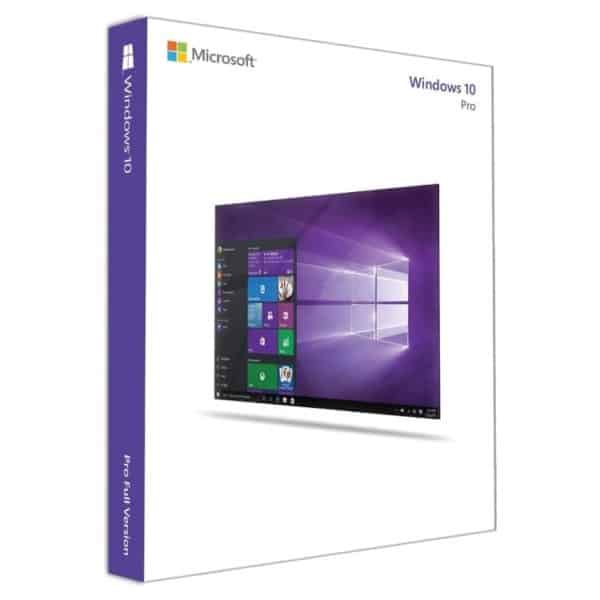
ومع ذلك، تجدر الإشارة إلى أنه يمكننا إجراء نوعين من التنزيل، سنشرحهما بالتفصيل أدناه.
قم بتنزيل تحديث Windows 10
أولاً علينا تنزيل تحديث Windows 10، وبهذا المعنى من الواضح أن ما نحتاجه هو أحدث إصدار من نظام التشغيل لأنه بهذه الطريقة سيكون لدينا ضمان كامل بأننا نقوم بالتحديث بالفعل.
من الواضح، لاستخدام هذا التحديث، من الضروري أولاً أن يكون لدينا نظام التشغيل مثبتًا على جهاز الكمبيوتر الخاص بنا، لأنه كما يشير اسمه، فهو تحديث، وليس برنامج تثبيت كامل.
وفي هذه الحالة نترك لك الرابط الذي ستتمكن من خلاله قم بتنزيل التحديث بأحدث إصدار من Windows 10.
تحميل ويندوز 10 ايزو
ولكن أفضل ما يمكننا فعله هو تثبيت البرنامج كاملاً، أي كافة ملفات البرنامج بحيث يتم تنفيذ التحديثات بمجرد تثبيتنا له، ومع ظهور تحديثات جديدة سيتم تثبيتها تلقائياً أيضاً، لذلك لا نقوم لا داعي للقلق على الإطلاق في هذا الصدد.
في هذه الحالة ما يتعين علينا القيام به هو قم بتنزيل أدوات إنشاء الوسائطوالتي سنقوم بتنفيذها لاحقًا على جهاز الكمبيوتر الخاص بنا. هنا ستظهر نافذة تخبرنا بأننا نقوم ببعض الاستعدادات، لذلك ليس علينا سوى الانتظار بضع دقائق حتى تنتهي وتبدأ العملية.
نحن نقبل شروط الترخيص وخلال دقائق قليلة ستظهر نافذة جديدة أخرى سيتم سؤالنا فيها عما إذا كنا نريد تحديث المعدات، أي أننا سنحقق نفس التأثير كما في حالة الارتباط في السابق القسم، ولكن من الواضح بطريقة أكثر راحة، نظرًا لأننا لن نضطر إلى تنزيل الملف في كل مرة يكون هناك تحديث جديد، ولكن العودة إلى هذه الأداة ستكون كافية، نظرًا لأن تحديد هذا الخيار سيهتم بتحديث الكمبيوتر تلقائيًا كما هو الحال طالما أننا قمنا بالفعل بتثبيت نظام التشغيل Windows 10.
الخيار الآخر هو إنشاء وسائط تثبيت، أي أن هذا هو ما سيسمح لنا بإنشاء جميع ملفات تثبيت البرنامج إما على قرص DVD أو على شريحة ذاكرة أو حتى في ملف ISO، والذي يتعين علينا فقط تحديده به واتبع الخطوات الموضحة، حتى نكون خلال دقائق قليلة قد قمنا بإنشاء نسخة كاملة من البرنامج الأصلي لتثبيت نظام التشغيل Windows 10، والذي يمكننا استخدامه بقدر ما نريد على أي جهاز كمبيوتر حيث أن الاختلاف الوحيد هو مفتاح التنشيط ، ولكن ليس البرنامج، وإما التنسيق أو التثبيت من البداية.
طالبة هندسة صناعية ومحبة للكتابة والتكنولوجيا ، شاركت لعدة سنوات في صفحات مختلفة بهدف إطلاع نفسي دائمًا على أحدث الاتجاهات والمساهمة بحبتي الرملية في شبكة النشر الهائلة هذه التي نعرفها باسم الإنترنت.





